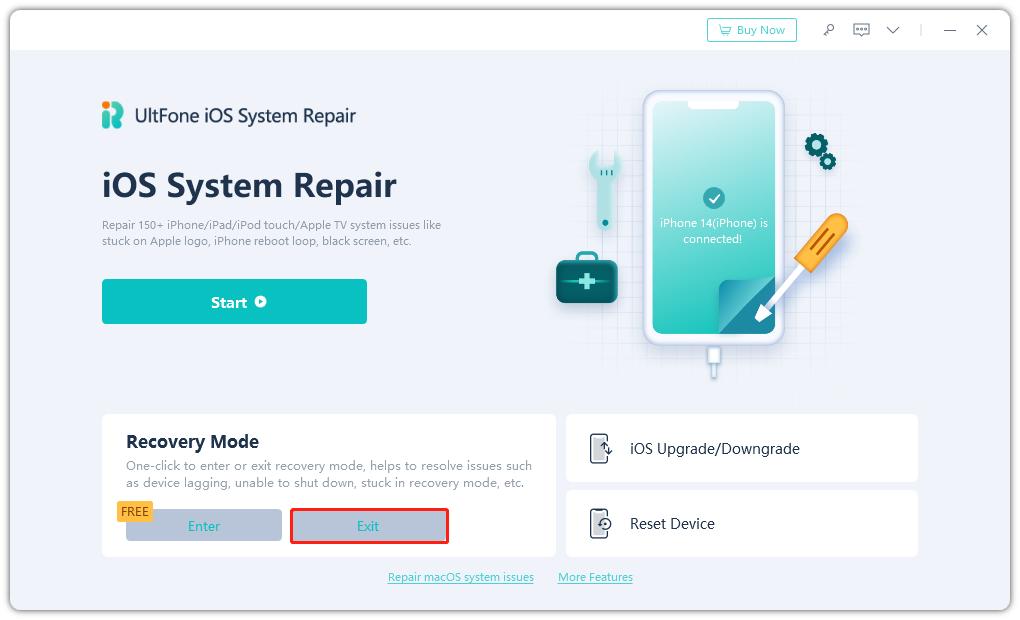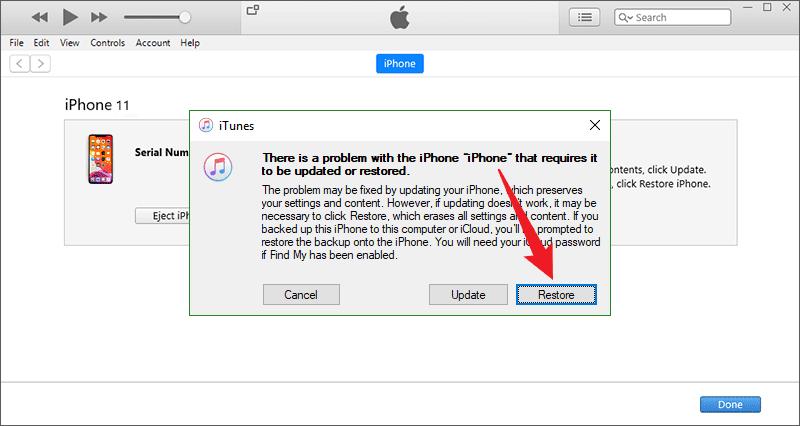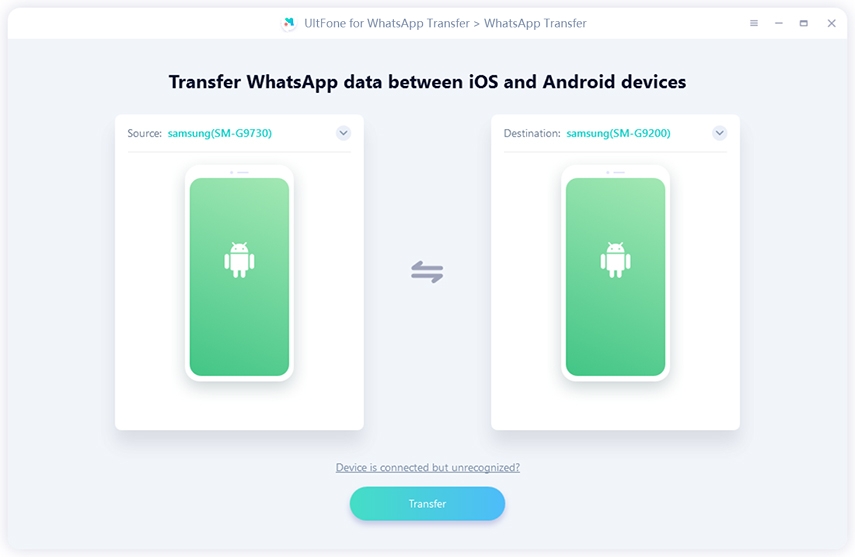(2025) كيفية فتح قفل الايفون باستخدام حيلة مكالمات الطوارئ
 سلطان محمد
سلطان محمد- تحديث في2025-12-22 إلى Unlock iPhone
قد يكون كابوساً نسيان رمز الدخول الخاص بجهازك وعدم القدرة على فتحه. عندما نحتفظ بكلمات مرور متعددة لحساباتنا، فإننا كثيرًا ما ننسى كلمات المرور الخاصة بأجهزتنا. ضع في اعتبارك كلمات المرور الخاصة بحسابات البريد الإلكتروني والأجهزة المحمولة ومواقع التواصل الاجتماعي، على سبيل المثال. إذا لم تتمكن من تذكر رمز الدخول الخاص بجهازك، فلا داعي للخوف. يمكنك استخدام مجموعة متنوعة من الطرق لفتح قفل جهاز الايفون الخاص بك. ستكتشف كيفية فتح قفل الايفون باستخدام حيلة مكالمات الطوارئ في هذه المقالة.
- الجزء 1. هل يمكنك فتح قفل الايفون باستخدام مكالمة الطوارئ؟
- الجزء 2. كيفية فتح قفل الايفون باستخدام حيلة مكالمة الطوارئ (iOS 6.1 فقط)
- الجزء 3. كيفية تجاوز/فتح قفل شاشة الايفون دون استخدام مكالمات الطوارئ (كامل إصدارات iOS) رائج
- الجزء 4. الأسئلة الشائعة حول فتح قفل الايفون باستخدام حيلة مكالمة الطوارئ
الجزء 1. هل يمكنك فتح قفل الايفون باستخدام مكالمة الطوارئ؟
نعم، من الممكن فتح قفل الايفون باستخدام حيلة مكالمات الطوارئ. ولكن يجب أن يعمل جهاز iOS الخاص بك بنظام iOS 6.1، وسيكون معدل النجاح منخفضًا. يمكن أن تساعد طريقة مكالمة الطوارئ في فتح قفل الايفون الخاص بك إذا كنت تستخدم إصدارًا قديمًا من iOS، مثل iOS 6.1. حددت شركة Apple المشكلة وقررت إغلاقها في الإصدارات اللاحقة من نظام التشغيل iOS. لذلك، قد لا تعمل هذه الطريقة معك إذا كان لديك إصدار أحدث من نظام التشغيل iOS.
الجزء 2. كيفية فتح قفل الايفون باستخدام حيلة مكالمة الطوارئ (iOS 6.1 فقط)
عند فتح قفل الايفون، يبحث العديد من الأشخاص عن طرق لفتح قفل الايفون باستخدام حيلة مكالمات الطوارئ 2025. وقد يكون هذا أسلوبًا مفيدًا. لكن ذلك يعتمد على إصدار iOS المثبت على جهاز الايفون الذي تحتاج إلى إلغاء قفله وطراز الجهاز.
تعرف على كيفية تجاوز شاشة قفل الايفون باستخدام مكالمة الطوارئ:
الخطوة 1 : قم بتمرير جهاز الايفون الخاص بك لفتحه. أدخل أي رمز دخول. لكي يعمل هذا الأسلوب، يجب أن يكون رمز الدخول غير صحيح.
الخطوة 2: قم بإلغاء شاشة رمز الدخول على جهاز الايفون الخاص بك. قم بالتمرير لفتح القفل مرة أخرى، ثم اضغط على زر مكالمة الطوارئ. اضغط باستمرار على زر التشغيل حتى يظهر مفتاح التبديل. حدد إلغاء. يجب أن يتغير شريط المهام الموجود أعلى شاشة الايفون إلى اللون الأزرق الساطع.
الخطوة 3: انقر فوق زر مكالمة الطوارئ، ثم انقر فورًا فوق زر "إلغاء الأمر" بعد الاتصال بالرقم 112 (رقم طوارئ مشابه للرقم 911). لإيقاف تشغيل الشاشة على جهاز الايفون الخاص بك، اضغط على زر التشغيل واتركه بسرعة.
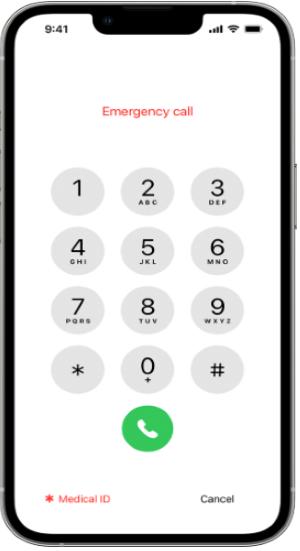
الخطوة 4: اضغط على زر التشغيل أو زر الرئيسية لإعادة تشغيل الشاشة بعد إيقاف تشغيلها. قم بالتمرير مرة أخرى لفتح القفل. بعد مرور ثلاث ثوانٍ تقريبًا على الضغط على زر التشغيل، انقر فوق زر مكالمة الطوارئ قبل ظهور شريط تمرير إيقاف التشغيل على الشاشة. من المفترض الآن أن يكون جهاز الايفون مفتوحًا وقد قمت بتنشيط الايفون باستخدام مكالمة الطوارئ بنجاح.
من خلال قراءة هذا، يمكنك معرفة كيفية فتح قفل الايفون باستخدام شاشة مكالمات الطوارئ. ومع ذلك، قد تؤدي هذه الخطوات إلى فتح هاتف الايفون باستخدام نظام التشغيل iOS 6.1، ولكنها لن تمنحك التحكم الكامل في الجهاز. إذا كنت تريد إلغاء قفل جهاز الايفون يعمل بنظام التشغيل iOS 6.1 أو إصدار أحدث، فإننا نوصي بشدة باستخدام أدوات احترافية أخرى، مثل UltFone iPhone Unlock.
الجزء 3. كيفية تجاوز/فتح قفل شاشة الايفون دون استخدام مكالمات الطوارئ (كامل إصدارات iOS) رائج
قد لا تعمل حيله الطوارئ معك إذا كان لديك إصدار أحدث من iOS. لا تقلق، رغم ذلك. إذا لم تنجح الخدعة بالنسبة لك، فإليك طريقة أبسط لفتح شاشة قفل الايفون دون استخدام حيل فتح قفل الايفون بمكالمة الطوارئ عبر UltFone iPhone Unlock. هذه أداة قوية لكل حالة شاشة قفل. أي شخص يريد حل مشكلات شاشة قفل iOS بسرعة يحتاج إلى UltFone iPhone Unlock. كلمات المرور المنسية، والأجهزة المعطلة، والشاشة التي تعمل بشكل غير صحيح، وغيرها من مشكلات شاشة القفل، كلها يمكن حلها بسهولة ونجاح بواسطة هذا البرنامج القوي.
- نقرة واحدة لفتح الايفون /الايباد دون استخدام حيلة مكالمات الطوارئ
- تجاوز جميع شاشات قفل الايفون: بما في ذلك رمز الدخول المكون من 4 أرقام/6 أرقام وبصمة الإصبع بصمة الوجه
- افتح رمز دخول ميزة مدة استخدام الجهاز (بدون فقدان البيانات) وMDM بسهولة
- متوافق مع أحدث موديلات iOS 18 /iPadOS 18 والايفون 16
الميزات الرئيسية لـ UltFone iPhone Unlock:
- الخطوة 1: قم بتنزيل وتثبيت UltFone iPhone Unlock على جهاز الكمبيوتر الخاص بك، ثم انقر فوق "ابدأ" لبدء إزالة شاشة القفل على الايفون.
- الخطوة 2: قم بتوصيل جهاز الايفون الخاص بك بجهاز الكمبيوتر الخاص بك وسوف يكتشفه البرنامج تلقائيًا. انقر على "التالي" من الواجهة الرئيسية.
- الخطوة 3: اختر مسار الحفظ وانقر فوق "تحميل" لتنزيل أحدث حزمة من البرامج الثابتة.
- الخطوة 4: انقر فوق "ابدأ في الإزالة" لإزالة شاشة قفل الايفون.
- الخطوة 5: تهانينا! تمت إزالة شاشة الايفون المقفلة بنجاح.





الجزء 4. الأسئلة الشائعة حول فتح قفل الايفون باستخدام حيلة مكالمة الطوارئ
س1: كيف يمكنني إجراء مكالمة طوارئ دون فتح هاتفي؟
لا يزال بإمكانك طلب المساعدة في مكالمة طوارئ والبحث عن هوية طبية على جهاز الايفون حتى لو كان مقفلاً.
حدد الطوارئ من شاشة القفل > طلب رقم.
فحص البطاقة الطبية:
يمكنك البحث عن هوية طبية على هاتف الايفون الخاص بشخص ما إذا كان بحاجة إلى المساعدة ولا يستجيب. توفر الهوية الطبية تفاصيل حول الشخص، مثل الحساسية والمشكلات الطبية ومعلومات الاتصال، والتي قد تكون حاسمة في حالات الطوارئ.
س2: كيفية فتح وضع الطوارئ في الايفون؟
يمكنك فتح وضع الطوارئ على الايفون باتباع الخطوات
1. حتى يظهر شريط تمرير SOS للطوارئ، اضغط مع الاستمرار على الزر الجانبي وأحد أزرار مستوى الصوت.
2. للاتصال بخدمات الطوارئ، قم بتحريك شريط تمرير SOS للطوارئ. بدلاً من تحريك شريط التمرير، يبدأ العد التنازلي ويتم تشغيل التنبيه إذا واصلت الضغط باستمرار على الزر الجانبي وزر الصوت. سيتصل جهاز الايفون الخاص بك برقم 911 إذا واصلت الضغط على الأزرار بعد انتهاء العد التنازلي.
الخاتمة
كان حل فتح قفل الايفون باستخدام حيلة مكالمات الطوارئ فعالاً في الماضي لفتح قفل أجهزة الايفون التي يمكنك من خلالها فتح قفل الايفون الذي يعمل بالإصدارات الأقدم من iOS، ولكنه لم يعد موثوقًا أو آمنًا. يجب على المستخدمين استخدام UltFone iPhone Unlock لإلغاء قفل أجهزة الايفون بشكل آمن . جرب أفضل طريقة وأكثر التقنيات تقدمًا لفتح قفل هاتف الايفون الخاص بك!

 سلطان محمد
سلطان محمد